本文通过最简单快捷的方式,讲述从崭新的Windows Server 2008(R2),通过护卫神·PHP套件一键部署PHP运行环境的过程,十分简单
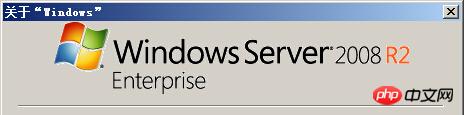
护卫神PHP套件包的特点:
1、包内各部件均来自官方稳定版本,加上护卫神构建的安全体系,MySQL数据库和PhpMyadmin站点已经自动配置安全,一键安装,放心使用;
2、PHP版本为5.3.28,采用的非线程安全模式,FastCGI,运行速度快;
3、MySQL版本为5.5.19,MyISAM模式。
护卫神·PHP套件 5.3 版本所包含的内容:
·PHP 5.3.28(FastCGI模式)
·MySQL 5.5.19.0(MyISAM模式)
·PhpMyAdmin 3.5.3
·MyODBC 5.2.6
·ZendLoader 5.5.0
·MySQL密码修改器
安装步骤:
1、首先要配置IIS环境,需要开启的功能如图:
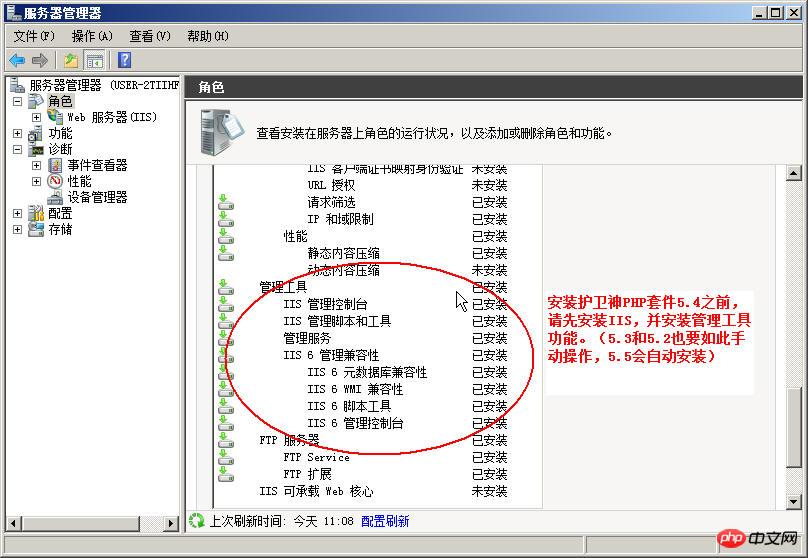
2、然后,下载PHP套件,解压后,先点击“vcredist(VC9运行环境安装).exe”安装VC运行环境,再点击“护卫神·PHP套件(FastCGI-PHP5.3.28-32bit).exe”开始安装:
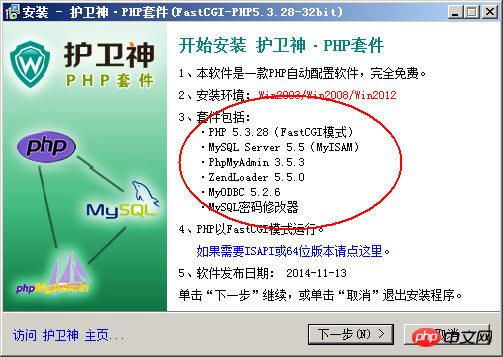
3、选择安装位置,一般默认选择D盘即可,此时MySQL数据也会放到这个位置:
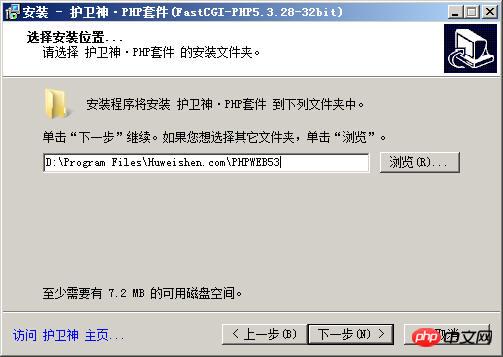
4、安装完成,记得修改root密码
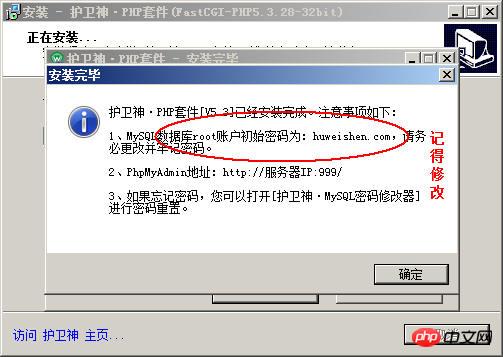
5、安装完成,点击【管理PhpMyAdmin】进入MySQL数据库管理:
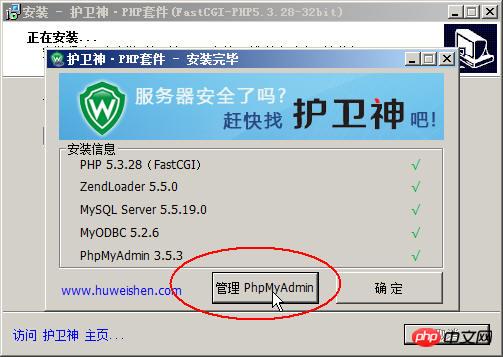
6、输入默认的账户密码,账户为 root,密码为 huweishen.com 务必记得修改(phpmyadmin默认端口为999)
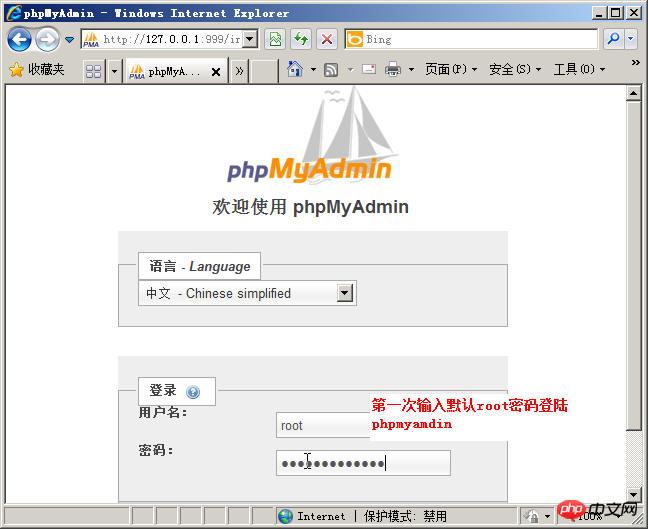
7、进入PhpMyAdmin管理中心
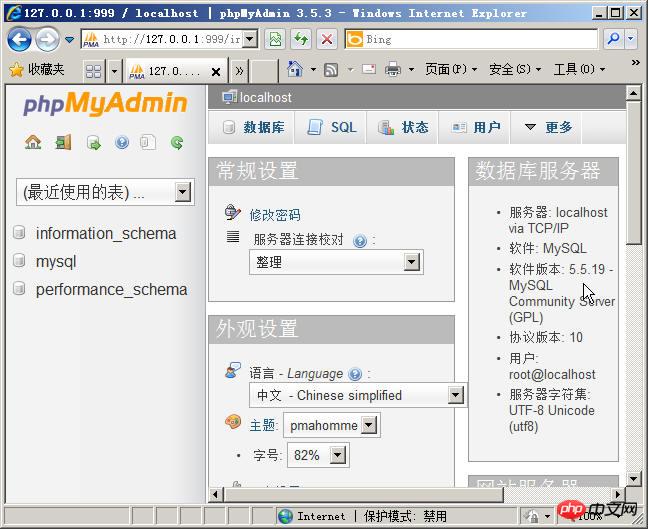
8、运行 phpinfo(); 查看PHP版本信息:
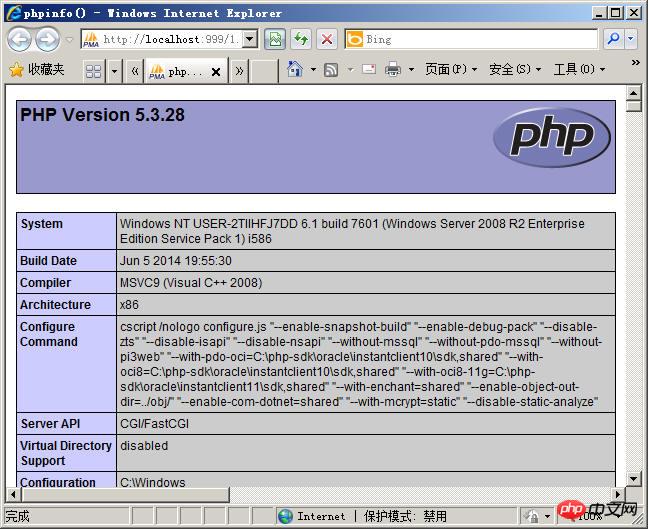
9、打开护卫神·主机管理系统(http://127.0.0.1:6588/admin/),创建MySQL数据库,名为:mysql53 ,注意不要用数字开头
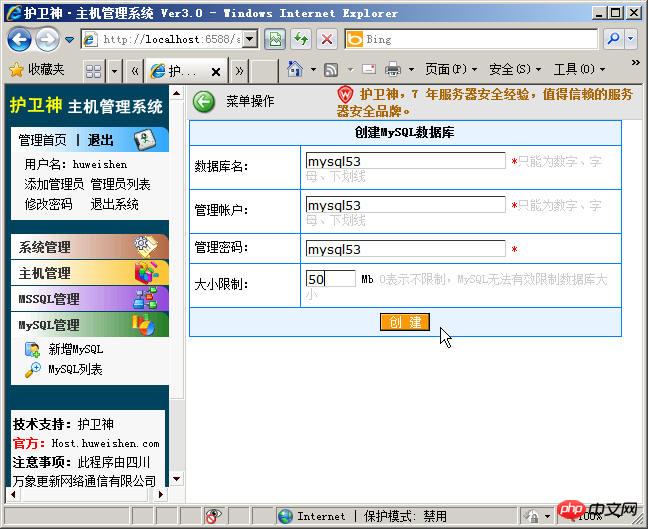
10、数据库创建完成
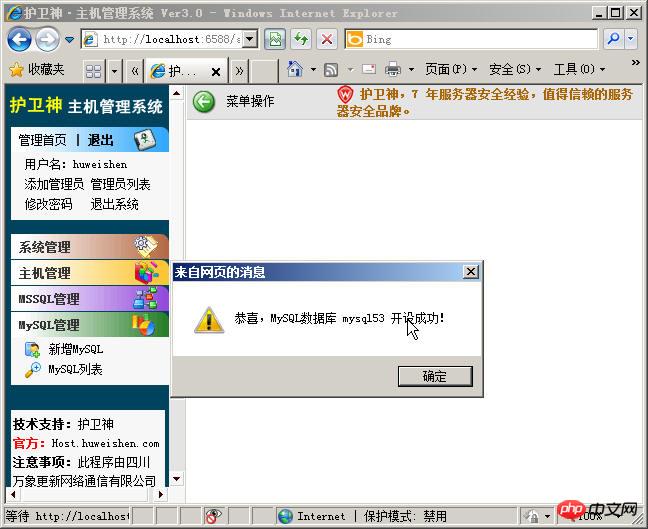
11、刷新PhpMyAdmin,可以看到新创建的mysql53已经创建成功了:
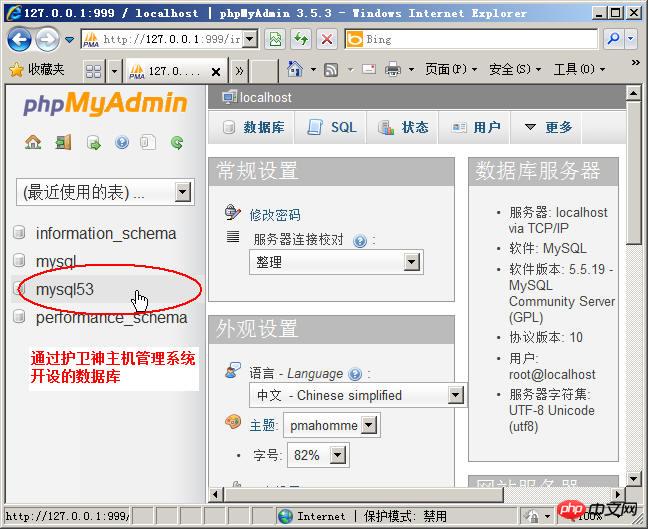
注意事项:
1、PHP5.3套件只能运行在Windows 2003/2008/2012平台,是32位套件;
以上是PHP环境(PHP5.3+FastCGI模式)如何在Windows Server 2008(R2) 下一键安装的图文详解的详细内容。更多信息请关注PHP中文网其他相关文章!

热AI工具

Undresser.AI Undress
人工智能驱动的应用程序,用于创建逼真的裸体照片

AI Clothes Remover
用于从照片中去除衣服的在线人工智能工具。

Undress AI Tool
免费脱衣服图片

Clothoff.io
AI脱衣机

AI Hentai Generator
免费生成ai无尽的。

热门文章

热工具

mPDF
mPDF是一个PHP库,可以从UTF-8编码的HTML生成PDF文件。原作者Ian Back编写mPDF以从他的网站上“即时”输出PDF文件,并处理不同的语言。与原始脚本如HTML2FPDF相比,它的速度较慢,并且在使用Unicode字体时生成的文件较大,但支持CSS样式等,并进行了大量增强。支持几乎所有语言,包括RTL(阿拉伯语和希伯来语)和CJK(中日韩)。支持嵌套的块级元素(如P、DIV),

SecLists
SecLists是最终安全测试人员的伙伴。它是一个包含各种类型列表的集合,这些列表在安全评估过程中经常使用,都在一个地方。SecLists通过方便地提供安全测试人员可能需要的所有列表,帮助提高安全测试的效率和生产力。列表类型包括用户名、密码、URL、模糊测试有效载荷、敏感数据模式、Web shell等等。测试人员只需将此存储库拉到新的测试机上,他就可以访问到所需的每种类型的列表。

EditPlus 中文破解版
体积小,语法高亮,不支持代码提示功能

SublimeText3 Linux新版
SublimeText3 Linux最新版

Dreamweaver Mac版
视觉化网页开发工具




